Comentarios y foros de discusión¶
En este articulo busca explicar la instalación del producto Ploneboard, ademas del Panel Discusión y del producto disqus para establecer foros de discusión en Plone.
Producto Ploneboard¶
Existe el producto Ploneboard, es uno de los más usados en la mayoría de sitios Plone, dispone tipos de contenidos para gestión dentro de Plone los foros de discusión, ademas que ofrece la funcionalidad típica de los foros tradicionales en Internet. Ademas ofrece una serie de complementos que extiende la funcionalidad por defecto, de Ploneboard como notificaciones vía correo electrónico, flujo de trabajo para los comentarios, etc.
¿Qué hace?¶
Este Producto Plone ofrece la funcionalidad típica de los foros tradicionales en Internet en su sitio Plone.
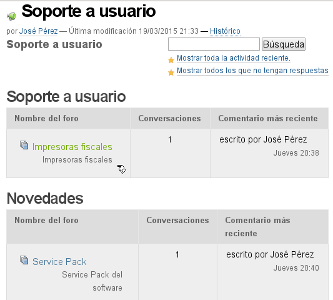
El producto Ploneboard, para foros de discusión.
¿Cómo instalarlo?¶
La instalación de este producto se realiza usando la herramienta zc.buildout para esto usted tiene que agregar el producto a las sección eggs del archivo buildout.cfg como se muestra a continuación:
eggs =
Products.Ploneboard
Luego ejecute el script buildout, de la siguiente forma:
$ ./bin/buildout -vN
Con este comando busca el paquete en el repositorio PyPI, descarga e instala el producto en su instancia Zope para sus sitios Plone allí hospedados.
Entonces inicie la Instancia de Zope, de la siguiente forma:
$ ./bin/instance fg
Luego de esto ya tiene disponible el servidor Zope, el producto puede ser activado en cada sitio Plone dentro de su Instancia de Zope como se describe a continuación:
Activarlo en Plone¶
Para activar este producto en un sitio Web Plone 4 usted debe acceder a la sección Configuración del sitio ‣ Complementos, ubicada en la esquina superior derecha en el nombre del usuario, como se muestra a continuación:.
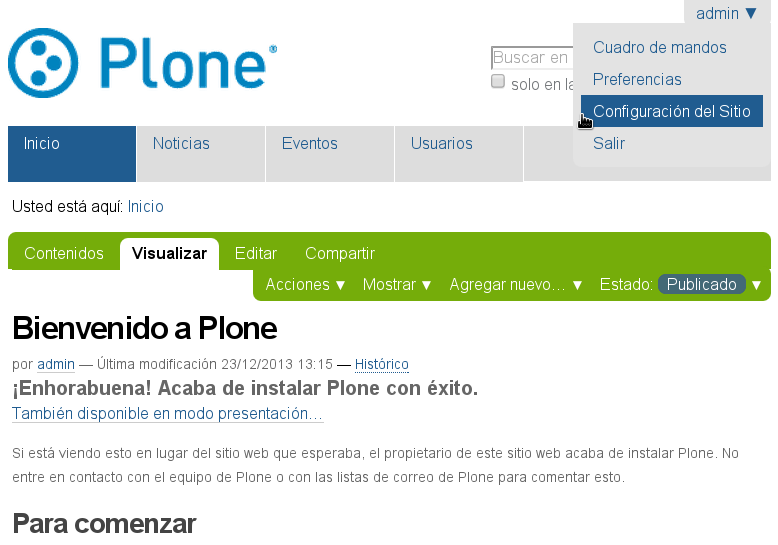
Acceder a la Configuración del sitio
Después haga clic en panel de control Complementos, como se muestra a continuación:.
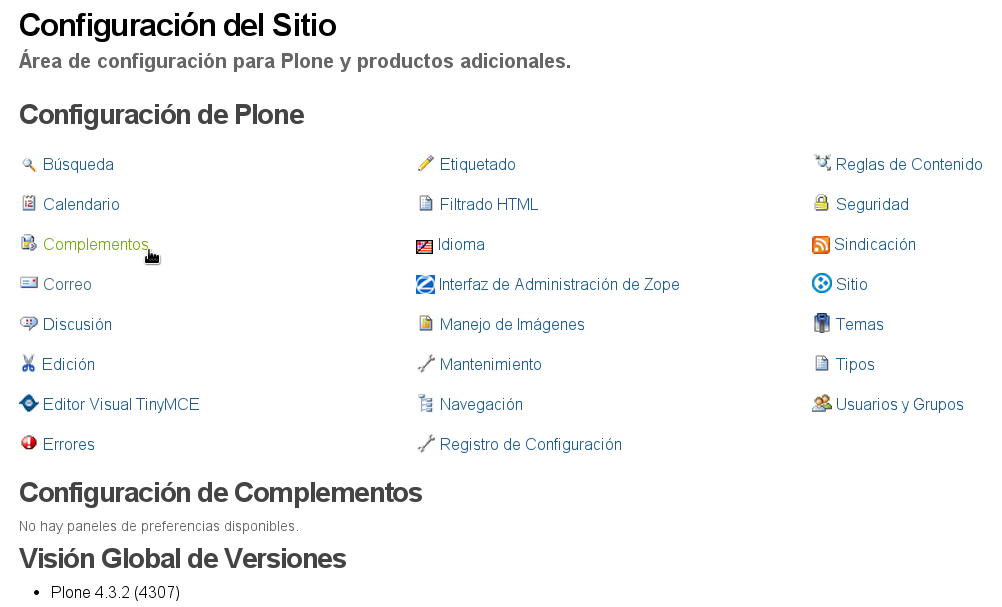
Acceder al panel de control Complementos
Entonces marque la casilla llamada Ploneboard - foros de discusión y luego presione el botón Activar.
Usar el Ploneboard¶
Este producto se usa mediante la agregación de nuevos tipos de contenidos en su sitio Plone. En la barra de acciones de contenidos valla al menú desplegable Agregar nuevo... ‣ Tablero de mensajes este tipo de contenido sirve como contener los diversos fotos catergorizados y las conversaciones del mismo.
Comentarios y discusión¶
Plone por defecto, a traves del producto plone.app.discussion, incorpora soporte a comentarios y discusiones para tipos de contenido.
¿Qué hace?¶
El Producto Plone integra sistema de comentarios y discusiónpara Plone.
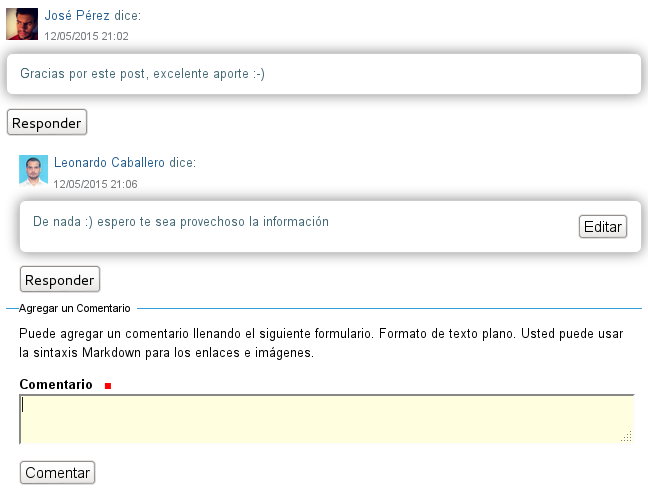
Comentarios al final del tipo de contenido.
¿Cómo instalarlo?¶
No requiere instalación, el producto plone.app.discussion esta incorporado en Plone por defecto.
Usar sistema de discusión¶
Para usar el sistema de comentarios y discusión de Plone debe activarlo, desde el panel de control Discusión, valla al panel en Configuración del sitio ‣ Discusión, allí puede marcar la casilla Activar comentarios de forma global y de esta forma activar dicho comportamiento.
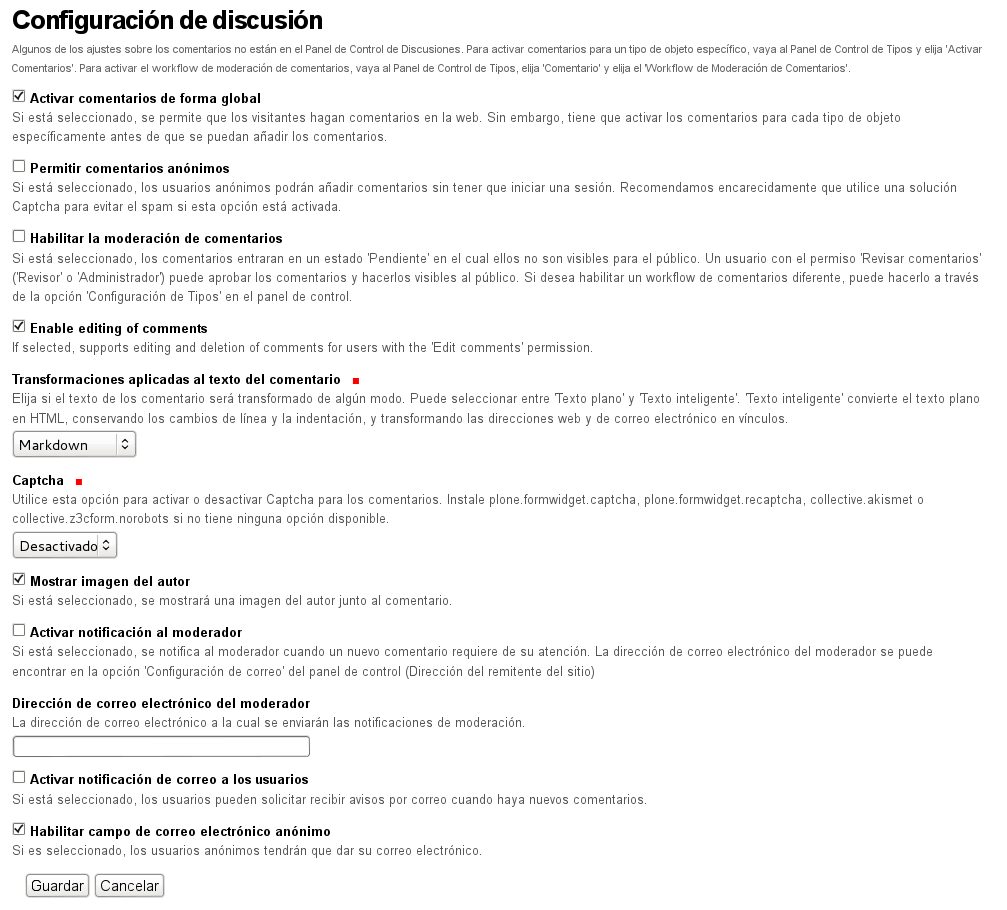
Configuración de discusión para este sitio.
Ademas de ofrecer toda una serie de configuraciones como:
- Moderación de comentarios.
- Notificaciones vía correo electrónico.
- Soporte a CAPTCHA, etc.
Permitir comentarios¶
Plone por defecto ofrece soporte a comentarios y discusiones que son habilitados al pie de pagina de cada tipo de contenido que tiene habilitado el comportamiento Permitir comentarios.
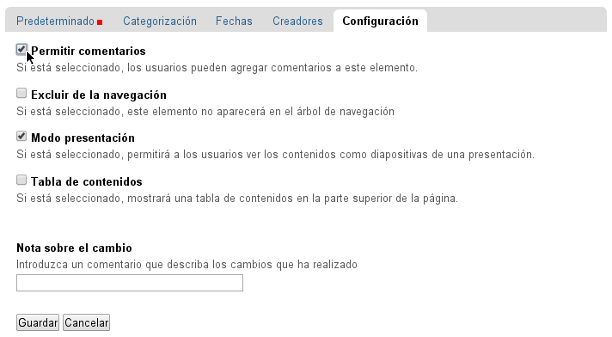
Permitir comentarios al tipo de contenido.
Truco
Para habilitar los comentarios haga clic en Su tipo de contenido ‣ Editar ‣ Configuración ‣ Permitir comentarios.
Producto DISQUS¶
Si usted necesita realmente un foro avanzado puede usar el servicio DISQUS.com que se integra con el sitio de Plone a través del producto collective.disqus.
Este se integra con el sistema de comentarios y discusión que ofrece Plone por defecto.
¿Qué hace?¶
Este Producto Plone integra el el servicio DISQUS.com en su sitio Plone. Ademas ofrece algunos portlets de discusiones.
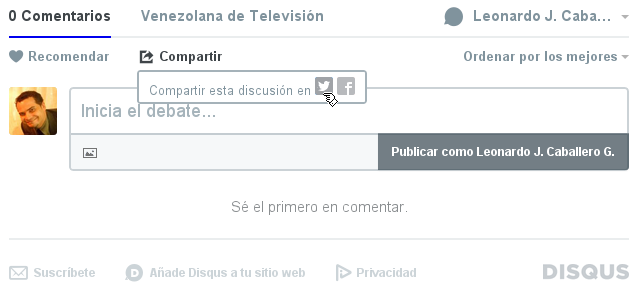
Foros de discusión Disqus.com dentro de Plone.
¿Cómo instalarlo?¶
La instalación de este producto se realiza usando la herramienta zc.buildout para esto usted tiene que agregar el producto a las sección eggs del archivo buildout.cfg como se muestra a continuación:
eggs =
collective.disqus
Luego ejecute el script buildout, de la siguiente forma:
$ ./bin/buildout -vN
Con este comando busca el paquete en el repositorio PyPI, descarga e instala el producto en su instancia Zope para sus sitios Plone allí hospedados.
Entonces inicie la Instancia de Zope, de la siguiente forma:
$ ./bin/instance fg
Luego de esto ya tiene disponible el servidor Zope, el producto puede ser activado en cada sitio Plone dentro de su Instancia de Zope como se describe a continuación:
Activarlo en Plone¶
- Para activar este producto en un sitio Web Plone 4 usted debe acceder a la sección Configuración del sitio ‣ Complementos, ubicada en la esquina superior derecha en el nombre del usuario.
- Después haga clic en panel de control Complementos.
- Entonces marque la casilla llamada collective.disqus y luego presione el botón Activar.
Nota
Puede que tenga que vaciar la caché del navegador y guardar los registros de recursos con el fin de ver los efectos de la instalación del producto.
Configuración de comentarios DISQUS¶
Para habilitar los comentarios DISQUS en su sitio es necesario:
- Activar comentarios de forma global por defecto desde el panel de control “Ajustes de discusión” de Plone.
- Ir al panel de control Sistema de comentarios DISQUS y activar “Activar Disqus como comentario sistema para Plone”. “Activate Disqus as system comment for Plone”
- Introduzca el nombre corto de su sitio web como el dispuesto por Disqus.
Por hacer
Agregar captura del panel de Configuración de comentarios DISQUS
Ahora, un cuadro de comentarios DISQUS se debe mostrar para cada tipo de contenido creado el cual tenga los comentarios habilitados.
Descarga código fuente¶
Usted puede obtener el código fuente usado en estas configuraciones buildout para este ejemplo, ejecutando el siguiente comando:
$ git clone https://github.com/plone-ve/plonedemos.suite.git
Luego de descargar este código fuente, es recomendable leer el archivo README.rst y siga las instrucciones descrita en ese archivo.
